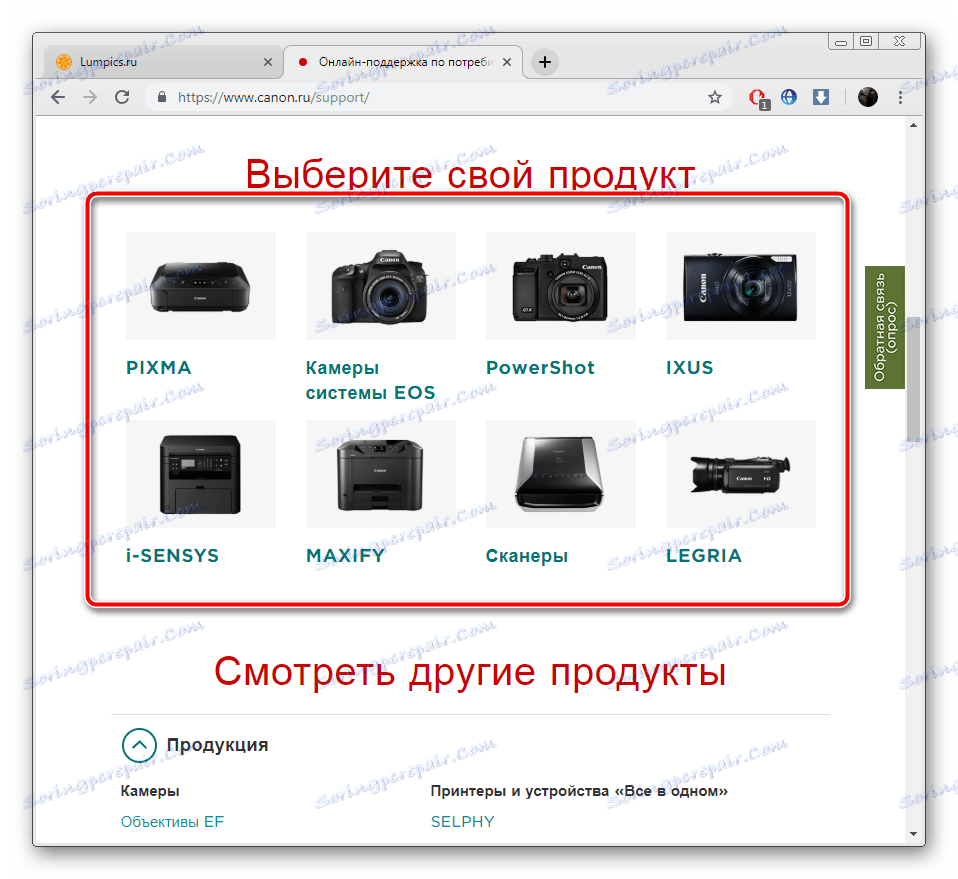Пошук і завантаження драйверів для сканера Canon LiDE 210
Сканер Canon LiDE 210 буде коректно працювати з операційною системою тільки при наявності встановлених драйверів. Таке програмне забезпечення поширюється безкоштовно і іноді оновлюється, за рахунок чого пристрій працює ще стабільніше. Знайти та завантажити файли до згаданого вище сканера можна одним з чотирьох способів. Далі ми детально розповімо про кожен.
зміст
Знаходимо і викачуємо драйвери для Canon LiDE 210
Алгоритм дій у всіх чотирьох методах значно відрізняється, крім цього, всі вони є різними за ефективністю і підходять в певних ситуаціях. Тому ми радимо спочатку ознайомитися з усіма ними, а вже потім переходити до виконання наданих рекомендацій.
Спосіб 1: Центр завантажень на сайті Canon
У компанії Canon є власний офіційний сайт. Там кожен користувач може відшукати необхідну інформацію про продукцію, ознайомитися з її характеристиками і іншими матеріалами. Крім усього, там є розділ підтримки, звідки можна завантажити необхідні драйвери до вашого пристрою. Сам процес виглядає наступним чином:
Перейти на головну сторінку Canon
- На головній сторінці сайту виберіть пункт «Підтримка» і перейдіть до розділу «Драйвери» через категорію «Для дорослих і допомогу».
- Перед вами з'явиться список підтримуваної продукції. Можете знайти в ньому сканер Canon LiDE 210.
![Пошук пристроїв на сайті Canon LiDE 210]()
Однак ми рекомендуємо скористатися рядком пошуку. Почніть вводити туди назву моделі і перейдіть по відобразити результати.
- Тепер слід вказати встановлену на вашому комп'ютері операційну систему, якщо цей параметр не був визначений автоматично.
- Опустіться вниз сторінки і натисніть на "Завантажити".
- Ознайомтеся і підтвердіть ліцензійну угоду, після чого почнеться скачування файлів.
- Відкрийте завантажений інсталятор через завантаження веб-браузера або з місця його збереження.
- Після запуску Майстра установки натисніть на «Далі».
- Ознайомтеся з ліцензійною угодою, клікніть на «Так», щоб перейти до наступного кроку.
- Виконайте інструкції, які з'являться у вікні установника.
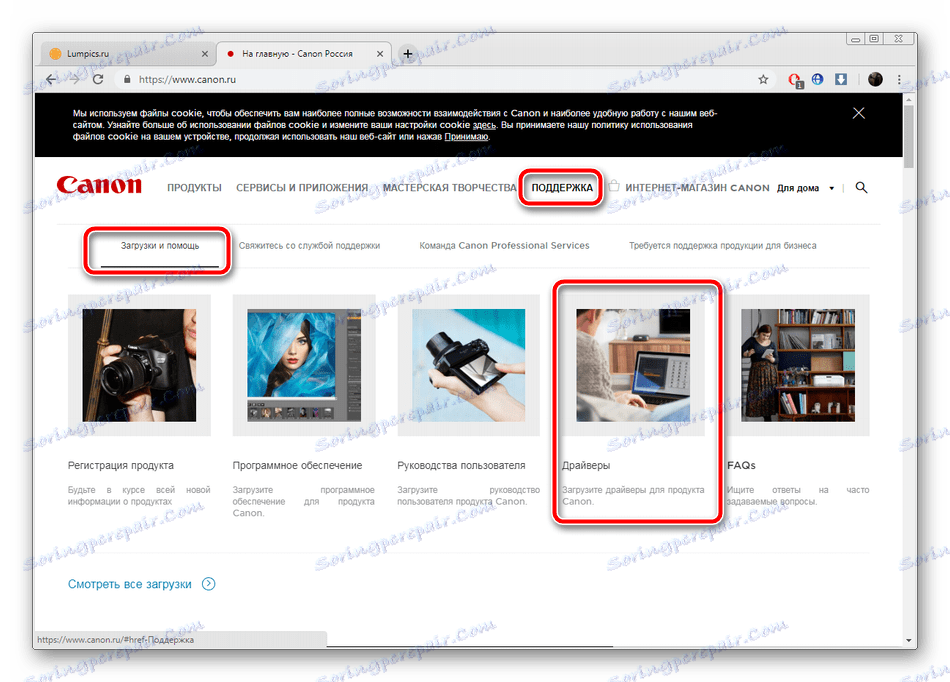
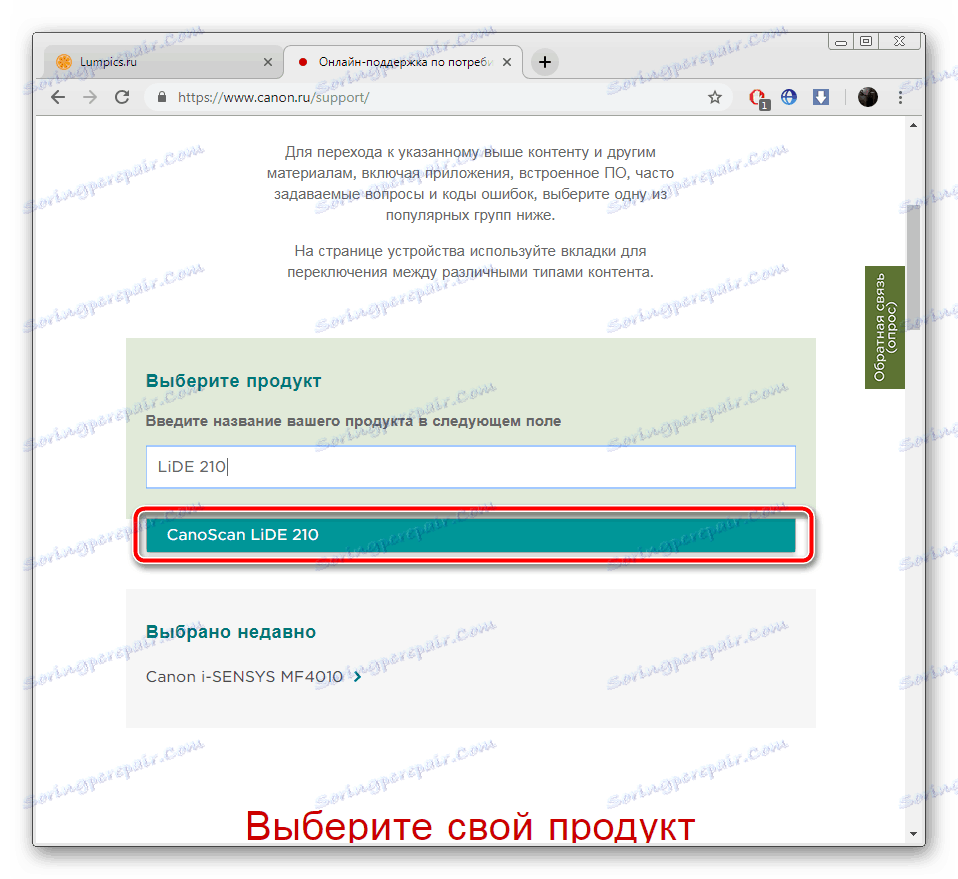

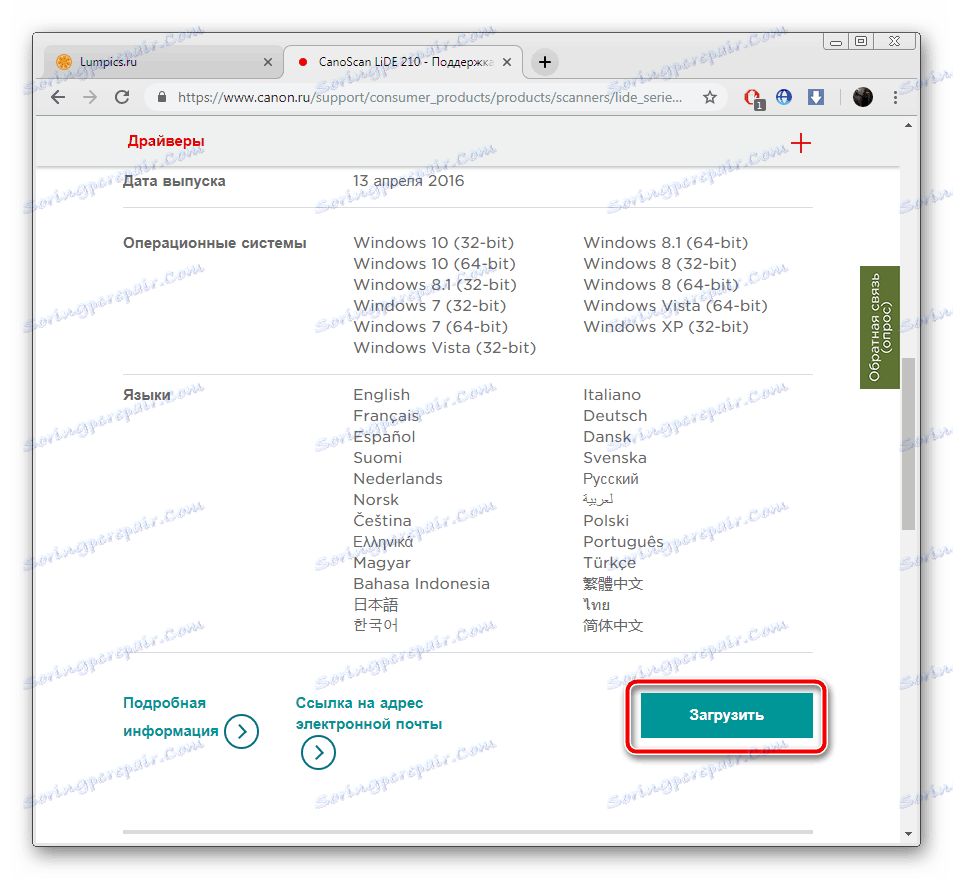
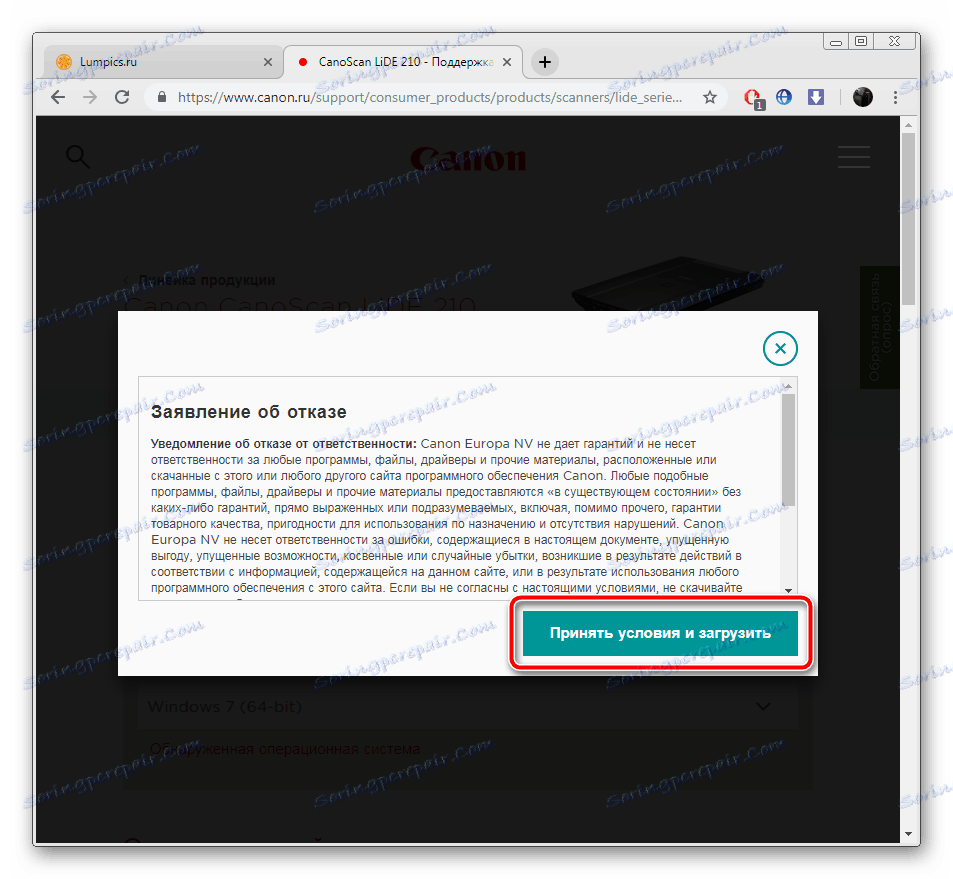


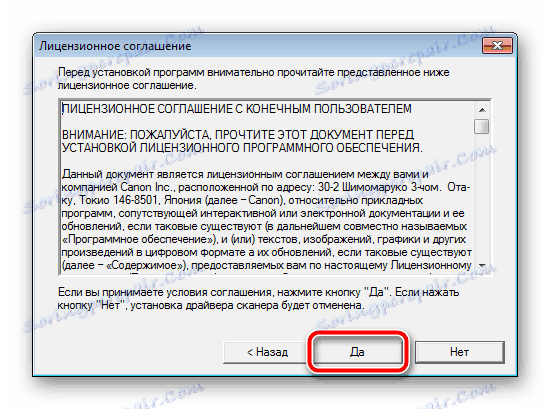

Тепер ви можете приступати до сканування, після інсталяції драйверів комп'ютер перезавантажувати не потрібно.
Спосіб 2: Стороннє ПЗ
Іноді користувачам не хочеться шукати необхідні файли на офіційному сайті, завантажувати їх і самостійно ставити на ПК. В такому випадку кращим рішенням буде використання спеціального програмного забезпечення. ПО даного типу самостійно проводить сканування системи, виявляє вбудовані комплектуючі та підключену периферію, в тому числі і сканери. Після цього через інтернет завантажується свіжа версія драйвера. Таких програм існує велика кількість, ознайомтеся з ними в інший нашої статті, розміщеній по посиланню нижче.
Детальніше: Кращі програми для установки драйверів
Ми ж можемо рекомендувати звернути увагу на DriverPack Solution і DriverMax . Два цих рішення нормально працюють зі сканерами, проблем з виявленням пристроїв при їх використанні не виникає. Крім цього, завжди завантажуються сумісні, стабільні версії файлів. Керівництва по роботі в цих програмах ви знайдете за наступними посиланнями:
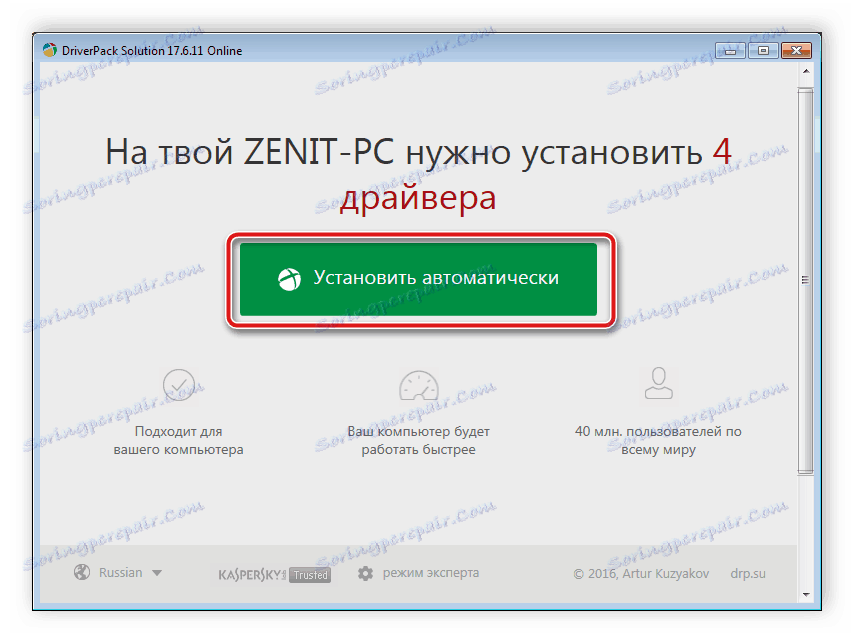
Детальніше:
Як оновити драйвери на комп'ютері за допомогою DriverPack Solution
Пошук та інсталяція драйверів в програмі DriverMax
Спосіб 3: Ідентифікатор сканера
Унікальний код присвоюється кожному периферійному влаштуванню і комплектує, яке буде з'єднуватися з комп'ютером. Завдяки ID відбувається коректна взаємодія з системою, але використовувати цей ідентифікатор можна і для пошуку драйверів через спеціальні сервіси. Код Canon LiDE 210 виглядає так:
USBVID_04A9&PID_190A
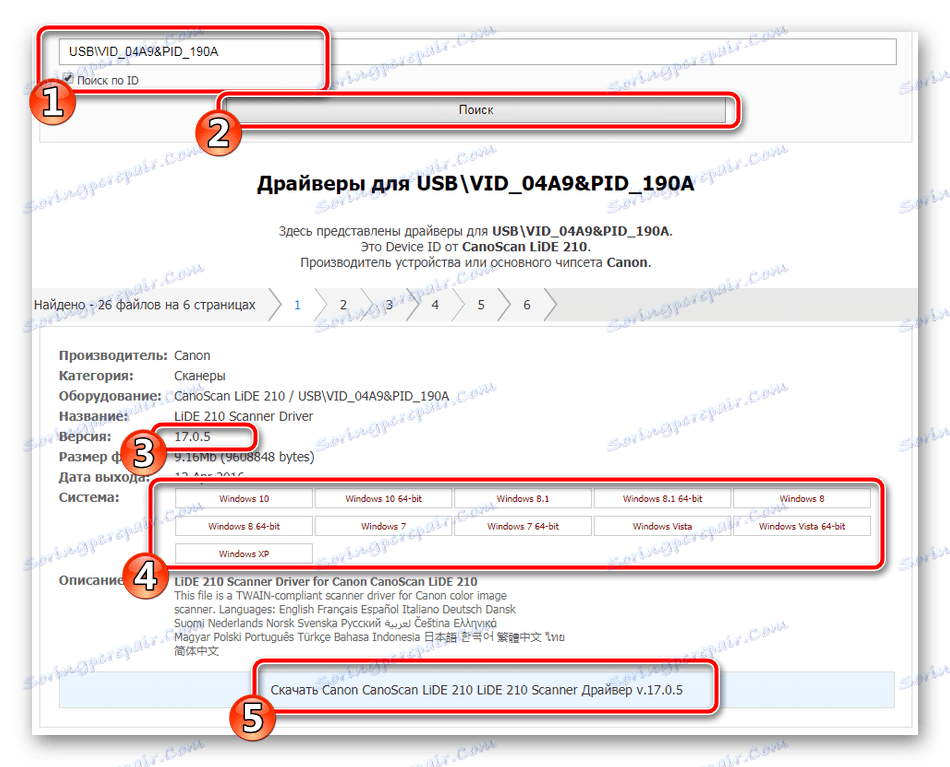
Якщо ви вирішили вибрати цей спосіб для пошуку і завантаження програмного забезпечення до сканера, дотримуйтесь інструкцій з нашої статті по посиланню нижче.
Детальніше: Пошук драйверів по ID обладнання
Спосіб 4: Штатний засіб ОС
Іноді підключені пристрої не виявляються операційною системою автоматично. У такому випадку користувачеві буде потрібно додати його вручну. Під час цього процесу вбудована функція здійснює пошук і установку драйверів, тому даний спосіб і підходить в деяких випадках. Вам потрібно зробити певні маніпуляції для установки LiDE 210, після чого можна переходити до роботи з ним.
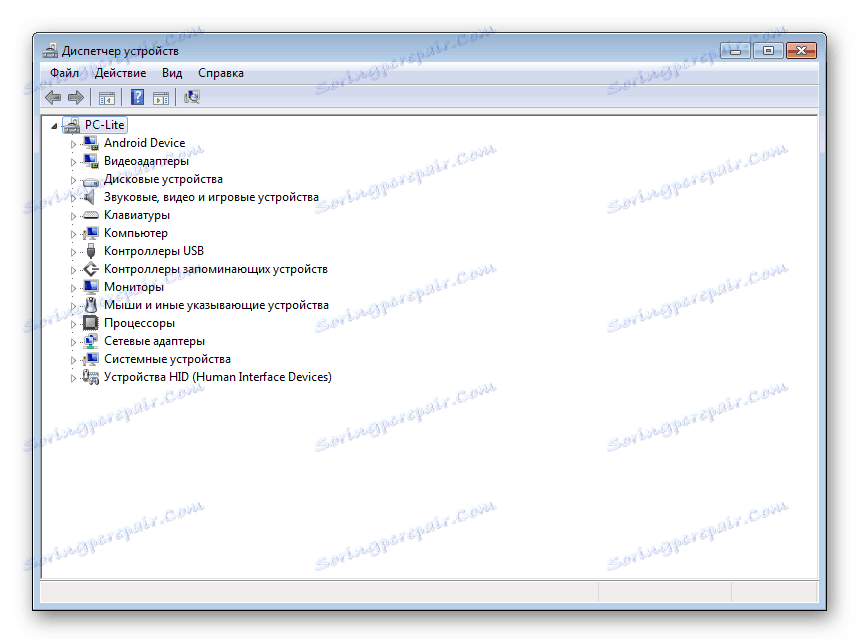
Детальніше: Установка драйверів стандартними засобами Windows
Сподіваємося, наша стаття допомогла вам розібратися з принципом інсталяції драйверів до сканера. Як бачите, кожен метод унікальний і вимагає виконання певного алгоритму дій, щоб все пройшло успішно. Уважно читайте наданої нами інструкції, тоді у вас обов'язково вийде вирішити поставлену задачу.